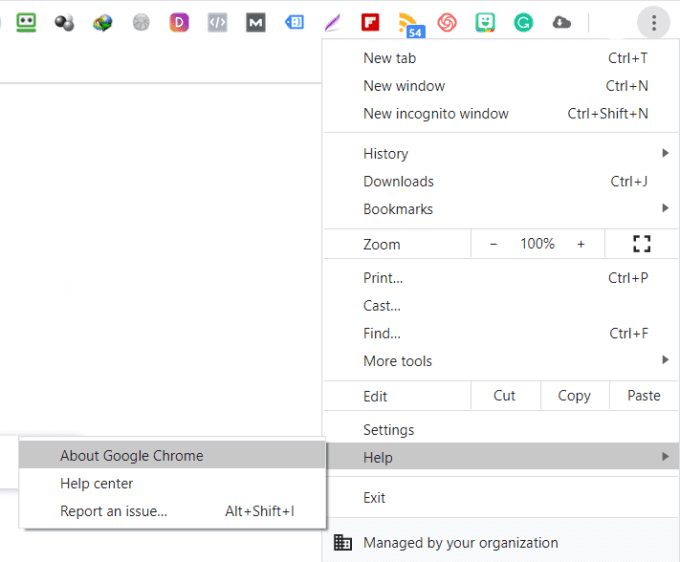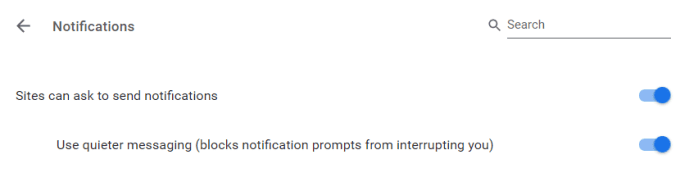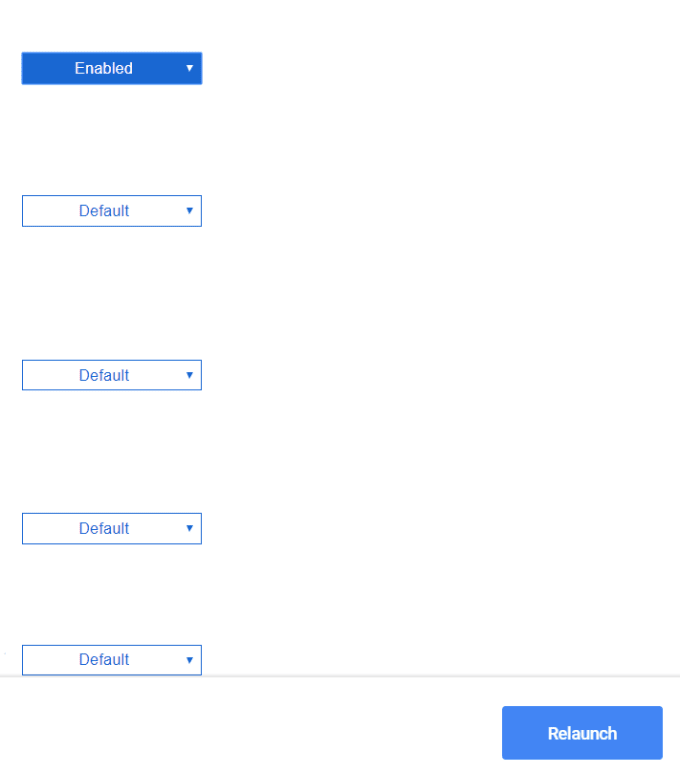Chrome 브라우저에서 웹을 탐색하는 동안 성가신 알림, 팝업(notifications, pop-ups) 및 전면 광고 및 오버레이와 같은 광고 를 받는 데 지쳤 습니까? 당신은 혼자가 아닙니다.
몇 가지 조정만 하면 Chrome 이 사용자를 괴롭히고 공간을 침범하지 않도록 할 수 있습니다. 적절한 설정과 확장 프로그램을 사용하여 Chrome(Chrome) 알림 을 중지 하여 방해가 되지 않는 온라인 환경을 즐기는 방법을 알아보세요.

어떤 버전의 Chrome을 사용하고 있습니까?(What Version of Chrome Are You Using?)
Chrome 알림 을 중지하는 아래 단계 중 일부는 Chrome 버전 80 에서만 작동 합니다. 버전을 찾으 려면 컴퓨터에서 Chrome 을 여세요.(Chrome)
(Click)오른쪽 상단 모서리에 있는 세 개의 점을 클릭하고 도움말을 열고 Google 크롬 (Help,)정보(About Google Chrome) 를 선택 합니다.
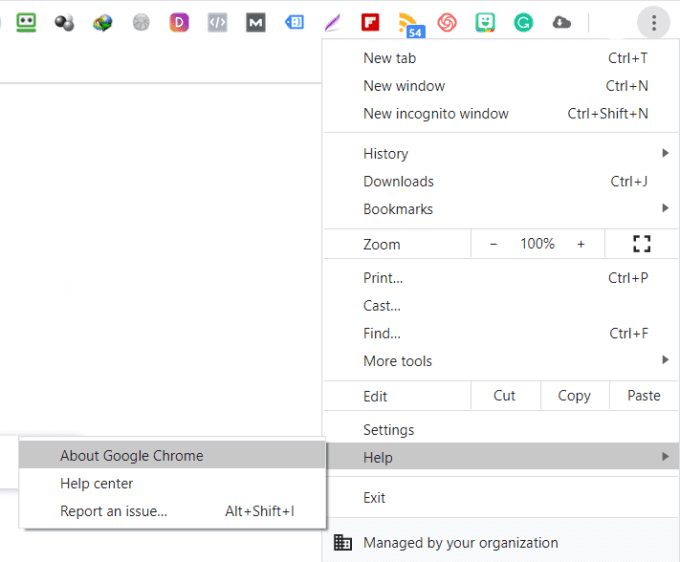
Chrome 버전 79 이하 를 실행 중인 경우 버튼을 클릭하여 수동으로 버전 80으로 업데이트하세요.
웹사이트 알림 차단(Block Website Notifications)
Slack 메시지나 수신 이메일 과 같은 특정 알림을 보고 싶을 때가 있습니다 .
그러나 웹사이트를 처음 방문할 때 푸시 알림을 보낼 수 있는 권한을 요청하면 매우 혼란스러울 수 있습니다.
요청을 거부해야 하는 것이 지겹다면 Chrome 설정을 변경하여 (Chrome)Chrome 알림을 완전히 중지 하거나 특정 사이트의 알림만 푸시하세요.
- Chrome 브라우저를 엽니다.
- (Click)오른쪽 상단 모서리에 있는 세 개의 수직 점(더보기)을 클릭하고 설정을 선택 합니다 .(Settings)

- 고급(Advanced) 까지 아래로 스크롤 합니다 . 개인 정보 및 보안(Privacy and Security ) > 사이트 설정(Site settings) > 알림(Notifications) 을 클릭합니다.
모든 웹사이트 알림을 차단하려면 사이트에서 알림 전송을 요청할 수 있음(Sites can ask to send notifications.) 옆의 토글 스위치를 끄십시오 .

알림을 허용하려는 특정 애플리케이션이나 웹사이트가 있는 경우 허용(Allow) 섹션까지 아래로 스크롤합니다 .

일부 사이트의 알림을 수신 하려면 허용 섹션에 URL 을 추가하세요.(URLs)
자동 재생 동영상 차단(Block Auto-Playing Videos)
자동으로 재생되는 비디오는 특히 직장에서 웹을 탐색하는 경우 매우 방해가 될 수 있습니다. 자동 재생 비디오는 페이지 로드 속도도 느려집니다.
Chrome의 AutoplayStopper 는 모든 동영상이 자동으로 재생되지 않도록 하는 무료 확장 프로그램입니다.

마케팅 오버레이를 차단하는 방법(How To Block Marketing Overlays)
마케팅 오버레이는 일반적으로(Marketing overlays usually pop up) 웹 페이지를 방문한 직후 또는 완료하고 사이트를 떠날 준비가 되었을 때 나타납니다.
Windows에서 발생하는 팝업(pop-ups that occur in Windows) 과 마찬가지로 CTA (클릭 유도문안 )가 포함되어 있으며 조치를 취하도록 요청하는 경우가 많습니다. 모든 오버레이를 제거하는 것이 쉽지는 않지만 Chrome 확장 프로그램 Poper Blocker 를 사용하면 표시되는 오버레이 를 최소화할 수 있습니다.

쿠키 알림을 차단하는 방법(How To Block Cookie Notifications)
유럽 연합 이 (European Union)GDPR 을 시행하기 시작한 이래로 방문하는 모든 웹사이트에는 쿠키 알림이 있습니다. 그것은 당신이 읽으려는 내용의 일부를 가립니다.
새 웹사이트를 방문할 때마다 수락 버튼을 누르는 것이 지겹다면 Chrome 확장 프로그램 을 사용하세요 . I don't care about cookie.(I don’t care about cookies.)

더 조용한 메시지로 팝업을 방해하지 않게 만들기(Make Pop-Ups Less Intrusive With Quieter Messaging)
많은 사람들이 새 사이트를 방문할 때마다 알림을 볼 수 있도록 권한을 요청하는 팝업 창을 좋아하지 않습니다. 운 좋게도 이러한 알림을 완전히 종료하지 않고 덜 방해가 되도록 하는 방법이 있습니다.
Google 은 (Google)2020년 2월 (February 2020)Chrome 버전 80을 출시 했을 때 더 조용한 알림 권한 설정 옵션을 도입했습니다.
이 옵션은 아직 모든 사용자에 대해 자동으로 활성화되지 않습니다. Google은 알림을 반복적으로 거부하는 사용자와 알림을 수락하는 사람이 거의 없는 웹사이트에 대해 자동으로 설정할 계획이라고 밝혔습니다.
수동으로 활성화하려면:
- Chrome 브라우저에 chrome://flags/#quiet-notification-prompts 를 입력 합니다.
- 더 조용한 알림 권한 프롬프트(Quieter notification permission prompts.) 라는 첫 번째 옵션을 활성화합니다 .

- 브라우저를 다시 시작하십시오.
- (Click)화면 오른쪽 상단에 있는 점 3개로 된 메뉴 모음을 클릭 합니다.
- 설정(Settings) > 고급(Advanced) > 개인 정보 및 보안(Privacy and Security) > 사이트 설정(Site Settings) > 알림(Notifications.) 으로 이동 합니다.
- 더 조용한 알림(Quieter Notifications) 을 활성화하기 전에는 알림(Notifications) 아래의 유일한 옵션 은 켜기(On) 및 끄기(Off) 였습니다.
- 이제 더 조용한 메시지 사용(알림 프롬프트 차단(Use quieter messaging (blocks notification prompts from interrupting you) )을 켜짐(On) 위치 로 전환할 수 있습니다 .
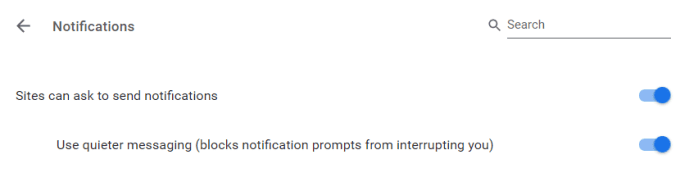
Chrome 에서 더 조용한 알림을 활성화 하면 주소 표시줄에 종 모양의 알림 아이콘이 표시됩니다.
아이콘 위로 마우스를 가져가면 알림이 차단되었음을 알리는 메시지가 표시됩니다. 또한 볼 수 있는 옵션도 제공합니다.
너무 많은 리소스를 차지하는 광고를 차단하는 방법(How To Block Ads That Take Up Too Many Resources)
Google 이 브라우저에서 모든 광고를 제거 하지는 않겠지만 가장 방해가 되는 광고를 차단할 수 있는 옵션을 제공하려고 합니다. 광고가 너무 많은 시스템 리소스를 차지합니다. 차단하면 모바일 장치의 배터리 수명이 절약되고 탐색 경험이 향상됩니다.
Google 크롬(Google Chrome) 에서 광고를 차단하려면 다음 단계를 따르세요 .
- Chrome 브라우저를 엽니다.
- 브라우저 주소 표시줄에 chrome://flags/#enable-heavy-ad-intervention 을 입력 하고 Enter 키를 누릅니다.(Enter.)
- Heavy Ad Intervention 섹션 에서 드롭다운 메뉴를 열고 Enabled를 선택합니다.(Enabled.)

- 하단 팝업에서 Relaunch 를 클릭 하여 브라우저를 다시 시작하십시오.
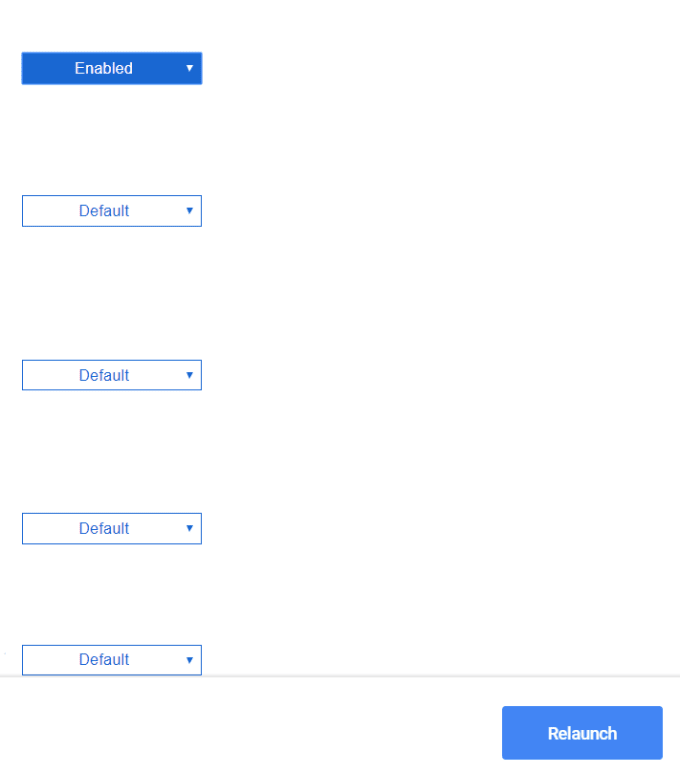
옵션이 표시되지 않으면 Chrome 80 을 실행하지 않고 있다는 의미이며 (Chrome 80)설정(Settings) 페이지 로 이동하여 업그레이드해야 합니다 .
Chrome 브라우저 에서 주소 표시줄에 chrome://settings/help최신 버전의 Chrome(Chrome) 으로 업그레이드할 수 있는 설정으로 바로 이동합니다 .
확장 프로그램을 사용하여 Chrome에서 광고 차단(Block Ads On Chrome Using Extensions)
자극적일 뿐만 아니라 브라우징 경험을 느리게 하는 광고를 차단하는 또 다른 방법은 Chrome 확장 프로그램을 사용하는 것입니다. ( Microsoft Edge 사용자(Microsoft Edge users) 는 유사한 광고 차단 방법에 대해 여기로 이동할 수 있습니다.)
Adblock Plus 는 (Adblock Plus)Chrome(Google Chrome) 용 무료 광고 차단기입니다 .

기능은 다음과 같습니다.
- 팝업을 차단합니다.
- 즐겨찾는 사이트를 화이트리스트에 추가하는 등의 기능을 사용자 지정합니다.
- (Enhance)광고에 숨어 있는 추적 및 맬웨어를 중지하여 개인 정보를 강화 합니다.
- 더 빠른 로딩 시간을 즐기십시오.
uBlock Origin 은 Chrome 에서 광고를 차단하는 확장 프로그램입니다.

uBlock 기능은 다음과 같습니다.
- 수천 개의 필터를 로드하고 적용합니다.
- 호스트 파일에서 필터를 읽고 생성합니다.
- 메모리와 CPU를 쉽게 사용할 수 있습니다.
Ghostery 는 웹 페이지의 광고를 차단하고 혼란을 제거 하는 무료 Chrome 확장 프로그램입니다.(Chrome)

유령도:
- 웹사이트 트래커를 보고 차단하여 누가 데이터를 수집하는지 확인할 수 있습니다.
- 페이지 로드 시간을 단축(Speeds) 하고 브라우저 성능을 최적화합니다.
- 몇 가지 통찰력을 제공하고 대시보드를 표시하므로 가장 관련성이 높은 정보에 집중할 수 있습니다.
Chrome 알림, 자동 재생 동영상, 오버레이 및 광고 를 중지하는 방법을 알면 보다 쾌적하고 덜 자극적인 웹 브라우저 경험을 즐길 수 있습니다.
How To Stop Chrome Notifications & Other Chrome Annoyances
Are you tired of getting annoying notifications, pop-ups, and ads such as interstitials and overlays while browsing the web on your Chrome browser? You are not alone.
With a few tweaks, you can tell Chrome to stop pestering you and invading your space. Learn how to stop Chrome notifications using the right settings and extensions to enjoy a less distracting online experience.

What Version of Chrome Are You Using?
Some of the steps below to stop Chrome notifications only work with Chrome version 80. To find your version, open Chrome on your computer.
Click on the three dots in the top right-hand corner, open Help, and select About Google Chrome.
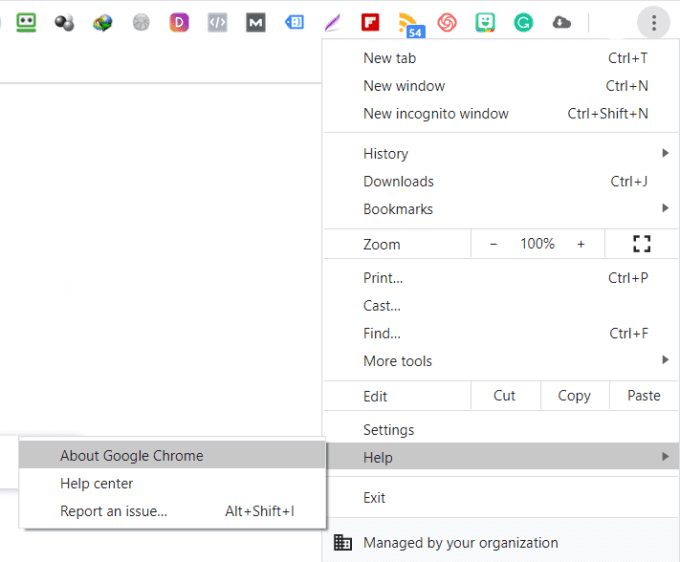
If you are running Chrome version 79 or earlier, click the button to manually update it to version 80.
Block Website Notifications
There are times where you will want to see certain notifications, such as Slack messages or incoming emails.
However, when visiting websites for the first time, being asked for permission to send push notifications can be very disruptive.
If you are tired of having to decline requests, change your Chrome settings to either stop Chrome notifications entirely, or only push notifications on specific sites.
- Open your Chrome Browser
- Click on the three vertical dots (more) at the top right-hand corner and select Settings

- Scroll down to Advanced. Click on Privacy and Security > Site settings > Notifications
To block all website notifications, turn off the toggle switch next to Sites can ask to send notifications.

If there are certain applications or websites that you want to allow notifications from, scroll down to the section that says Allow.

If you want to receive notifications from some sites, add the URLs in the allow section.
Block Auto-Playing Videos
Videos that play automatically can be very disruptive, especially if you are browsing the web at work. Auto-playing videos also slow down your page load speeds.
Chrome’s AutoplayStopper is a free extension that will stop all videos from playing automatically.

How To Block Marketing Overlays
Marketing overlays usually pop up shortly after you have landed on a web page or when you are finished and ready to leave the site.
Like those pop-ups that occur in Windows, they often include calls-to-action (CTA) and ask you to take some action. Although it’s not easy to get rid of all overlays, using the Chrome extension Poper Blocker can help minimize how many you see.

How To Block Cookie Notifications
Ever since the European Union started enforcing GDPR, every website you visit has a cookie notification. It covers up some of the content you are trying to read.
If you are tired of clicking on accept buttons every time you visit a new website, get the Chrome extension I don’t care about cookies.

Make Pop-Ups Less Intrusive With Quieter Messaging
Many people don’t like pop-up windows asking for your permission to see notifications every time they visit a new site. Luckily, there is a way to make these notifications less intrusive without shutting them down completely.
When Google released Chrome version 80 in February 2020, it introduced the quieter notification permission settings option.
This option is not yet automatically enabled for every user. Google does say it plans to make it automatic to users who repeatedly deny notifications and for websites that have very few people accept their notifications.
To activate it manually:
- Type chrome://flags/#quiet-notification-prompts into your Chrome browser.
- Enable the first option that says: Quieter notification permission prompts.

- Restart your browser.
- Click on the three-dot menu bar at the top right-hand corner of your screen.
- Navigate to Settings > Advanced > Privacy and Security > Site Settings > Notifications.
- Before enabling Quieter Notifications, the only options under Notifications were On and Off.
- Now you can toggle the Use quieter messaging (blocks notification prompts from interrupting you) to the On position.
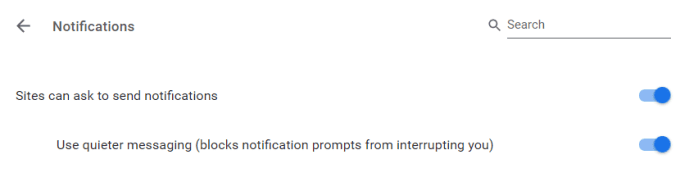
With quieter notifications enabled in Chrome, a bell-shaped notification icon will show up in the address bar.
When you mouse over the icon, you will see a message letting you know that a notification is blocked. It will also give you the option to view it.
How To Block Ads That Take Up Too Many Resources
Although Google isn’t going to eliminate all ads from its browser, they are trying to give you the option of blocking the most intrusive ones. Ads take up too many system resources. Blocking them saves battery life on mobile devices and improves your browsing experience.
Follow the steps below to block ads on Google Chrome:
- Open your Chrome browser.
- Type chrome://flags/#enable-heavy-ad-intervention into the browser address bar and hit Enter.
- Open the drop-down menu under the Heavy Ad Intervention section and select Enabled.

- Click Relaunch in the bottom pop up to restart your browser.
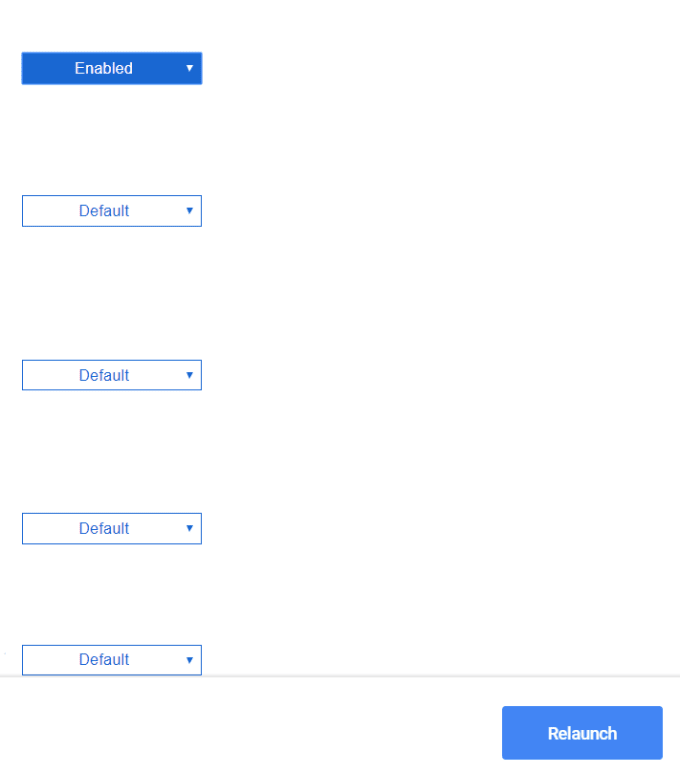
If you don’t see the option, it means you are not running Chrome 80 and must upgrade by going to the Settings page.
From the Chrome browser, type chrome://settings/help into the address bar. It will bring you right to your settings where you can upgrade to the latest version of Chrome.
Block Ads On Chrome Using Extensions
Another way to block ads that are not only irritating but are slowing down your browsing experience is to use Chrome extensions. (Microsoft Edge users can go here for similar ad-blocking methods).
Adblock Plus is a free ad blocker for Google Chrome.

Features include:
- Block pop-ups.
- Customize features such as whitelisting your favorite sites.
- Enhance privacy by stopping tracking and malware hiding in ads.
- Enjoy faster loading times.
uBlock Origin is an extension for Chrome to block ads.

uBlock features include:
- Loading and enforcing thousands of filters.
- Reading and creating filters from host files.
- Being easy on memory and CPU.
Ghostery is a free Chrome extension that blocks advertisements from web pages and eliminates clutter.

Ghostery also:
- Allows you to view and block website trackers so you can see who is collecting your data.
- Speeds up page load times and optimizes browser performance.
- Offers several insights and display dashboards so you can focus on the information that is most relevant to you.
Knowing how to stop Chrome notifications, auto-playing videos, overlays, and ads will help you enjoy a more pleasant and less irritating web browser experience.